Outlook 2016 in 2013: Kako poslati seznam stikov

Kako poslati seznam stikov drugim osebam v programu Microsoft Outlook 2016 ali 2013.
“ Microsoft Outlooka ni mogoče zagnati. Nabora map ni mogoče odpreti. Operacija ni uspela ". Na žalost je preveč uporabnikov seznanjenih s to napako. Običajno se pojavi od nikoder, ko zaženete Outlook. V tem priročniku bomo našteli vrsto preprostih in uporabnih rešitev, ki vam bodo pomagale odpraviti težavo.
⇒ Pomembna opomba : Varnostno kopirajte svoje Outlookove podatke, preden nadaljujete s spodnjimi rešitvami.
Pritisnite tipki Windows in R, da zaženete novo okno Zaženi . Nato vnesite Outlook.exe /safe in pritisnite V redu.
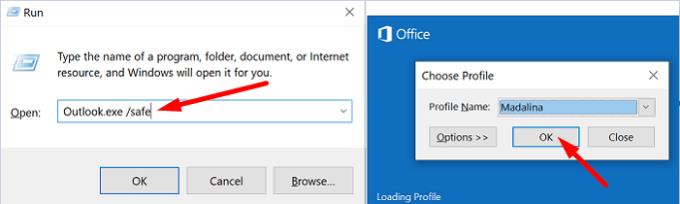
Če je težava izginila v varnem načinu, so najverjetneje krivi vaši dodatki. Pojdite na naslednji korak in onemogočite svoje dodatke.
Zaženite Outlook in pojdite na Datoteka .
Izberite Možnosti in kliknite Dodatki .
Kliknite Upravljanje in pritisnite gumb Pojdi .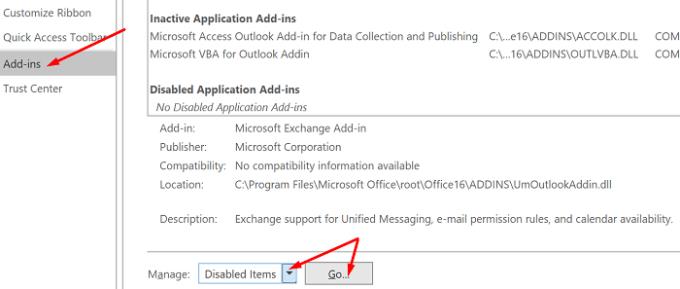
Izberite dodatke, ki jih želite onemogočiti, in shranite spremembe.
Ne pozabite posodobiti različice Outlooka. Kliknite Datoteka , izberite Račun Office in pojdite na Posodobitev Officea . Kliknite na Možnosti posodobitve in izberite Posodobi zdaj, da posodobite svojega e-poštnega odjemalca.
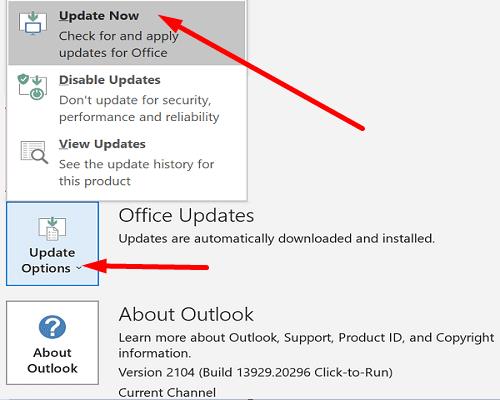
Nekateri uporabniki so lahko odpravili to napako tako, da so ponovno ustvarili svoje e-poštne profile.
V iskalno vrstico Windows vnesite regedit in zaženite urejevalnik registra.
Nato se pomaknite do Computer\HKEY_CURRENT_USER\SOFTWARE\Microsoft\Office\16.0\Outlook\Profiles
Nadaljujte in izbrišite vse mape, navedene pod Profili .
Znova zaženite Outlook in ponovno ustvarite svoj e-poštni profil.
Pojdite na Datoteka , izberite Nastavitve računa in kliknite Upravljanje profilov .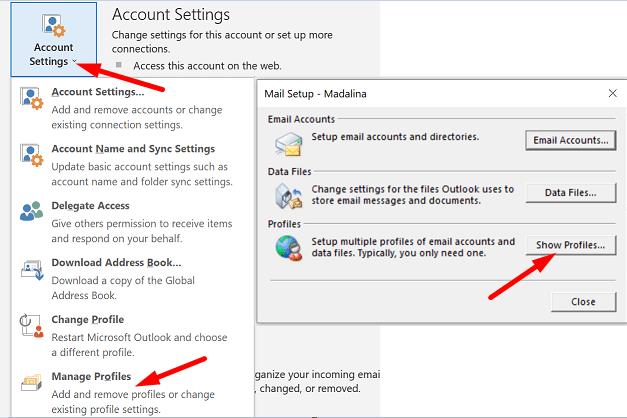
Nato pojdite na Prikaži profile in pritisnite gumb Dodaj .
Vnesite vse potrebne podrobnosti v polje Ime profila in shranite spremembe.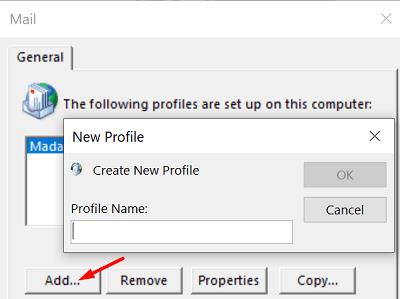
Če pa vam ne ustreza uporaba urejevalnika registra, lahko sledite le korakom od 5 do 8, da ustvarite nov profil.
Če z Outlookom ne morete ustvariti novega profila, pojdite na Nadzorna plošča → Pošta → Prikaži profile → Dodaj.
Pojdite na nadzorno ploščo in izberite Programi .
Kliknite Programi in funkcije in izberite svoj Office paket.
Pritisnite gumb Spremeni in zaženite orodje za hitro popravilo .
Če se napaka ponavlja in Outlooka še vedno ne morete pravilno uporabljati, zaženite tudi orodje za spletno popravilo .
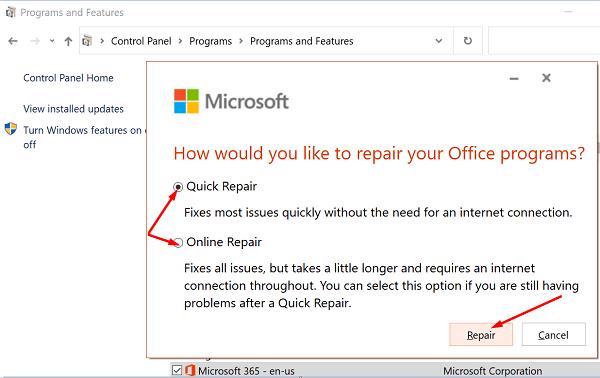
Pojdite v Nastavitve in izberite Aplikacije .
Nato kliknite Aplikacije in funkcije in izberite Outlook (ali Outlook Desktop Integration).
Pojdite na Napredne možnosti in pritisnite možnost Popravi .
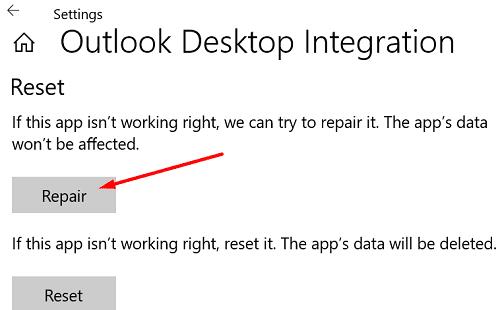
Lahko pa tudi neposredno popravite datoteko Outlookove podatkovne datoteke (.pst).
Zaprite Outlook in se pomaknite do Outlook 2016/2019: C:\Program Files (x86)\Microsoft Office\root\Office16 ali Outlook 2013: C:\Program Files (x86)\Microsoft Office\Office15 (odvisno od različice Officea).
Poiščite in zaženite SCANPST.EXE .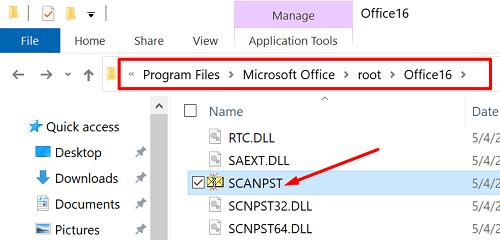
Kliknite Prebrskaj, da izberete Outlookovo podatkovno datoteko (.pst).
Pritisnite gumb Start in nato izberite možnost Popravi .
Obstaja še eno priročno orodje, ki ga lahko uporabite za popravilo Outlooka. Microsoftov pomočnik za podporo in obnovitev lahko hitro poišče in popravi različne težave s Officeom in Outlookom. Prenesite orodje iz Microsofta , ga namestite v računalnik in sledite navodilom na zaslonu, da popravite Outlook.
Odpiranje velikih nabiralnikov lahko traja zelo veliko časa. Poleg tega lahko med nalaganjem sprožijo tudi različne napake. Zmanjšajte velikost nabiralnika in podatkovnih datotek Outlook ter preverite, ali se napaka ponavlja.
Zaženite Outlook, kliknite Datoteka , izberite Orodja in kliknite Čiščenje nabiralnika .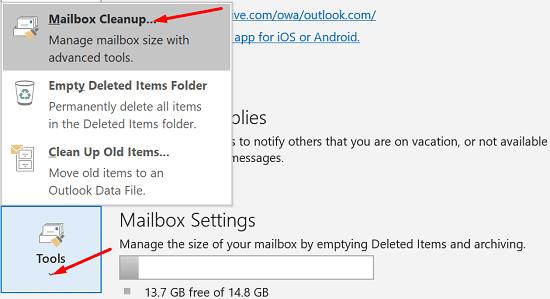
Izberite elemente, ki jih želite odstraniti, in potrdite izbiro.
Če želite zmanjšati velikost podatkovne datoteke, izpraznite mapo Izbrisani elementi .
Nato kliknite Datoteka in izberite Nastavitve računa .
Pojdite na zavihek Podatkovne datoteke in izberite datoteko, ki jo želite strniti.
Pojdite na Nastavitve in pritisnite možnost Compact Now .
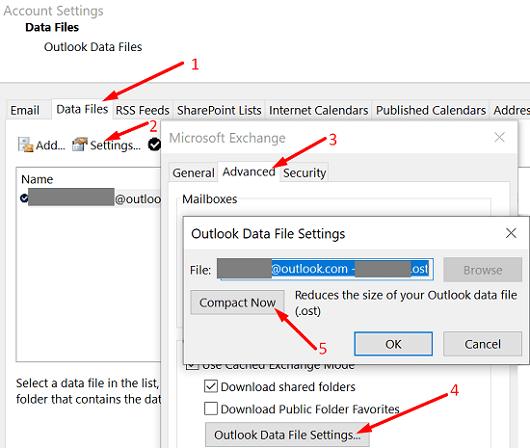
Uporabniki Exchange in Outlook.com morajo klikniti Nastavitve → Napredno → Nastavitve podatkovne datoteke Outlook .
Če uporabljate samostojno namizno aplikacijo, jo odstranite in znova zaženite računalnik. Nato znova prenesite Outlook (64-bitna različica). Če se napaka ponavlja, pojdite na nadzorno ploščo in izberite Odstrani program . Nato odstranite Officeov paket, znova zaženite napravo in znova namestite Office. Preverite rezultate.
Microsoft Outlook se včasih morda ne bo zagnal z napako »Nabor map ni mogoče odpreti«. Če želite to popraviti, zaženite Outlook v varnem načinu in onemogočite svoje dodatke. Nato popravite Office in Outlook, ustvarite nov uporabniški profil in znova namestite e-poštnega odjemalca. Katera od teh rešitev je delovala za vas? Sporočite nam v spodnjih komentarjih.
Kako poslati seznam stikov drugim osebam v programu Microsoft Outlook 2016 ali 2013.
Kako odstraniti zavihek McAfee Anti-Spam iz programa Microsoft Outlook.
Če želite popraviti napako Nabora map ni mogoče odpreti v Outlooku, odprite e-poštni odjemalec v varnem načinu in onemogočite svoje dodatke.
Oglejte si, kdo je sprejel povabilo na sestanek v Microsoft Outlook 2016, 2013 in 2010.
MailTips je priročna Outlookova funkcija, ki vam pomaga, da se izognete neprijetnim situacijam, kot je pošiljanje e-pošte napačnim prejemnikom.
če Outlook pravi, da opravila, ki ga poskušate urediti ali shraniti, ni mogoče shraniti v to mapo, posodobite Office in popravite svoje Officeove datoteke.
Odpravite napako v Microsoft Outlooku, kjer prejmete napako pri registraciji OLE. Napaka programa ni pravilno nameščen.
Običajno je možnost Neželeno zatemnjena v Microsoft Outlooku. Ta članek vam pokaže, kako ravnati z njim.
Kako omogočiti ali onemogočiti nastavitev DEP v programu Microsoft Outlook 2016 ali 2013.
Če želite onemogočiti najboljše rezultate Outlooka, zaženite Outlook za splet, pojdite v Nastavitve, izberite Nastavitve iskanja in počistite polje Najboljši rezultati.
Kako blokirati e-poštni naslov in domene v programu Microsoft Outlook 2016 ali 2013.
Kako preklicati sestanek v programu Microsoft Outlook 2016 ali 2013, ne da bi poslali preklic vsem udeležencem.
Preprečite prejemnikom e-pošte, da bi lahko posredovali e-poštno sporočilo v programu Microsoft Outlook 2016 ali 2013.
Odpravite napako Cant Create File, ki se pojavi v Microsoft Outlooku, ko poskušate odpreti prilogo.
Če želite onemogočiti Outlookove filtre za neželeno e-pošto, kliknite meni Domov, izberite Neželeno, pojdite na Možnosti neželene e-pošte in izberite Brez samodejnega filtriranja.
Če ne morete izbrisati Outlookovih sporočil, posodobite in popravite Office, zaženite Outlookova orodja za čiščenje in nato zaženite orodje za popravilo mape »Prejeto«.
Kako uvoziti svoje stike iz Microsoft Outlooka v svoj račun Windows Live/Hotmail.
Prikazujemo vam, kako sistemski administrator lahko sprosti datoteko Microsoft Excel, da jo lahko ureja drug uporabnik.
Prikazujte poziv na Microsoft Excel za Office 365 datoteke, ki pravi Odpri samo za branje s pomočjo tega vodnika.
Ta priročnik za odpravljanje težav vam pomaga pri pogosti težavi z Microsoft Outlook 365, kjer se sesuje med zagonom.
Želite dostopati do svoje Yahoo pošte neposredno iz svojega Outlook računa? Naučite se, kako dodati Yahoo pošto v Outlook 2021, 2019 in 2016.
Ali vaše delo vključuje urejanje dokumentov v Microsoft Wordu? Naučite se, kako omogočiti način sledenja spremembam v Wordu.
Navodilo, ki pojasnjuje, kako dodati možnost E-pošta na orodno vrstico Microsoft Excel in Word 365.
Naučite se, kako omogočiti ali onemogočiti prikaz formul v celicah v Microsoft Excelu.
Tutorial, ki pomaga pri težavah, kjer preglednice Microsoft Excel ne izračunavajo natančno.
Ali Microsoft Word 2016 prepisuje že obstoječe besedilo? Naučite se, kako enostavno odpraviti težavo s prepisovanjem besedila v Wordu.
Vodnik, ki prikazuje metode, ki jih lahko uporabite za omogočanje ali onemogočanje dodatkov ali vtičnikov Microsoft Outlook 365.





















